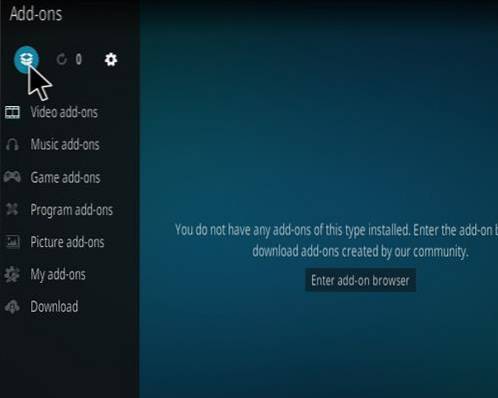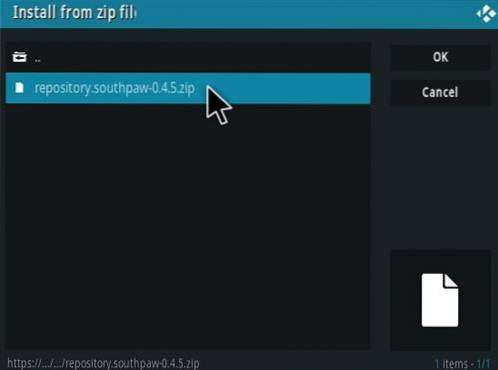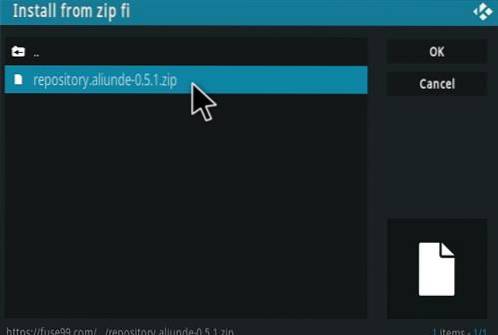Dans ce guide, je vais vous montrer comment installer Popcorn Time sur FireStick. Les instructions de ce guide fonctionnent également sur Fire TV Stick 4K, Fire TV et Fire TV Cube.
Important: Popcorn Time est une application basée sur le torrent. Il télécharge les vidéos en tant que cache sur votre appareil avant de les lire. Vous devez disposer d'un espace de stockage suffisant pour regarder le contenu. Lorsque vous quittez l'application, le cache téléchargé est automatiquement supprimé.
Popcorn Time est un service de divertissement qui vous permet de regarder des films et des émissions gratuitement. L'application contient une gamme solide de contenus et vous permet de les diffuser dans une résolution Full HD allant jusqu'à 1080. Même si cette application est principalement conçue pour les mobiles Android, elle fonctionne très bien avec le salon, les appareils TV comme FireStick et Android TV Boxes.
Puisque Popcorn Time n'est pas entièrement compatible avec la télécommande FireStick, je recommande d'installer Mouse Toggle pour une interaction et une navigation plus faciles..
Lis: Comment installer et utiliser VPN pour Fire TV Stick
Comment installer Popcorn Time sur FireStick
Pour une raison quelconque, FireStick ne vous permettra pas de télécharger les fichiers APK à partir des navigateurs. Par conséquent, vous avez besoin d'une application de support, qui facilite le chargement latéral sur votre appareil FireStick.
Pour la plupart, j'utilise les deux applications suivantes:
- Téléchargeur
- Explorateur de fichiers ES
Je vais fournir les instructions d'installation pour les deux dans ce guide.
Noter: Il vous suffit d'utiliser l'une des deux applications pour installer Popcorn Time sur FireStick. Il n'est pas nécessaire de suivre les instructions pour les deux
Ce dont vous aurez besoin en premier, c'est d'installer l'application de chargement latéral à partir de l'Amazon Store. Vous pouvez installer n'importe lequel d'entre eux. Voici les étapes:
- Aller à la Chercher option de FireStick (il se trouve dans le coin supérieur gauche de l'écran d'accueil - l'icône de l'objectif)
- Tapez le nom de l'application que vous souhaitez télécharger (Downloader ou ES File Explorer)
- Lorsque le nom de l'application apparaît dans les résultats de recherche ci-dessous, cliquez dessus
- Maintenant, suivez simplement les instructions à l'écran et installez l'application souhaitée
Activer les applications à partir de sources inconnues
Nous commencerons sous peu avec les instructions d'installation. Mais avant de continuer, nous devons activer les applications provenant de sources inconnues dans les paramètres de FireStick. Cela nous permettra d'installer des applications tierces comme Popcorn Time. Voici ce que vous faites:
- Aller au FireStick Paramètres depuis l'écran d'accueil (sélectionnez-le dans la barre de menu en haut)
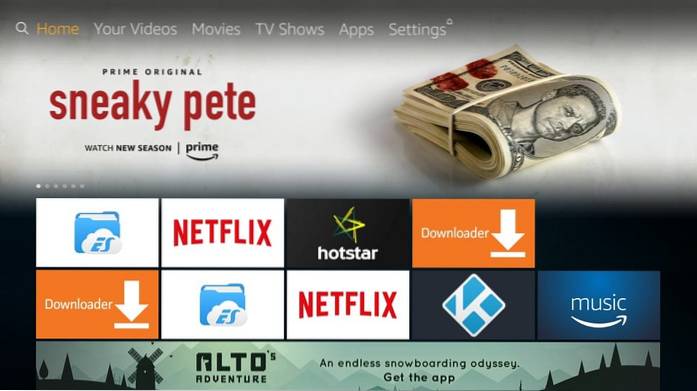
- Cliquez sur Mon Fire TV ou Appareil (en fonction de ce que vous voyez dans les options)
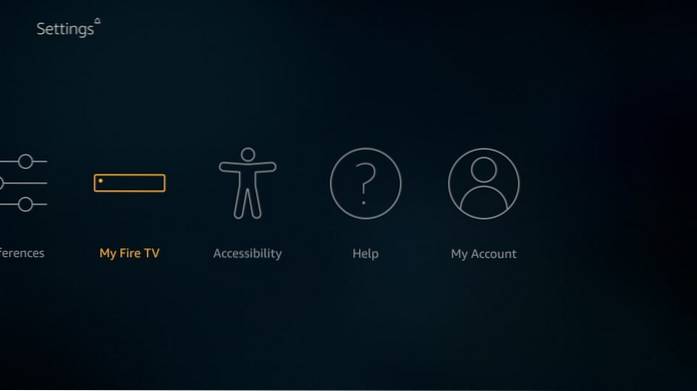
- Choisissez l'article Options de développeur sur l'écran suivant
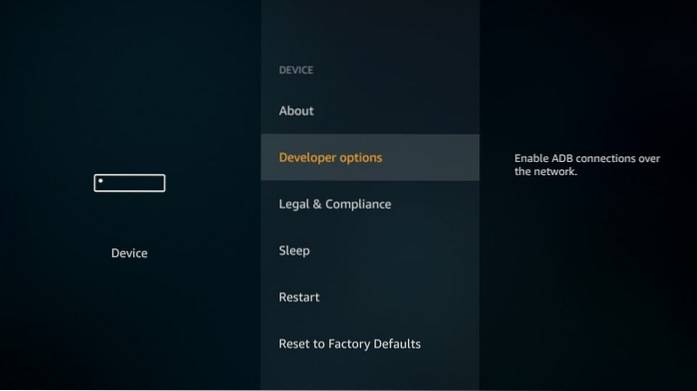
- Sélectionnez et cliquez Applications de sources inconnues (par défaut, il est désactivé)
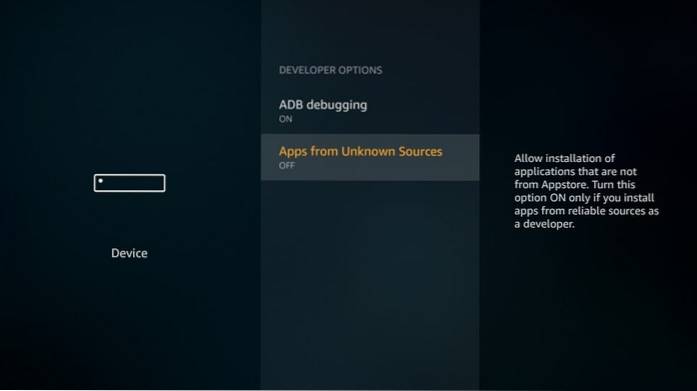
- Cliquez sur Allumer et confirmez votre intention. Ne vous inquiétez pas du message d'avertissement car Popcorn Time est une application sûre.
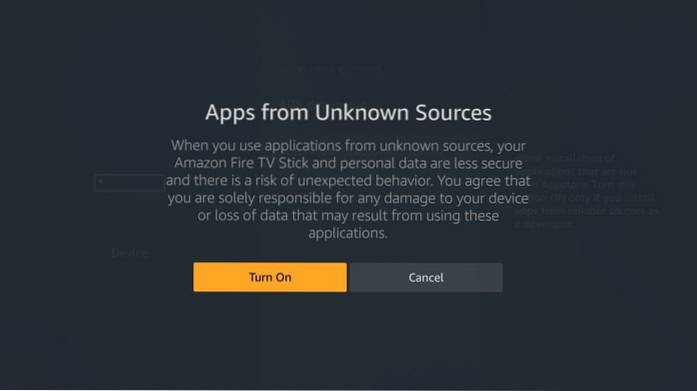
Nous pouvons maintenant commencer la procédure d'installation.
Installez Popcorn Time APK sur FireStick en utilisant Downloader
Downloader est l'application la plus pratique pour charger des fichiers APK sur FireStick. Voici les étapes pour installer Popcorn Time à l'aide de cette application:
- Ouvrez l'application Downloader
- le Accueil L'option sur la barre latérale gauche doit être déjà sélectionnée par défaut. Naviguez vers le côté droit de la fenêtre et appuyez sur le bouton Sélectionner / OK de votre télécommande lorsque le curseur clignote dans le champ URL
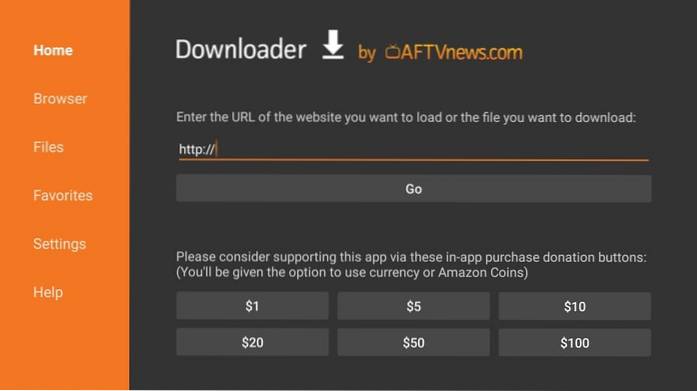
- Lorsque la fenêtre suivante avec le clavier à l'écran apparaît, entrez l'URL: https: //www.Notre site / pct (ou simplement notre site / pct). Assurez-vous que l'URL est correctement saisie et cliquez sur ALLER
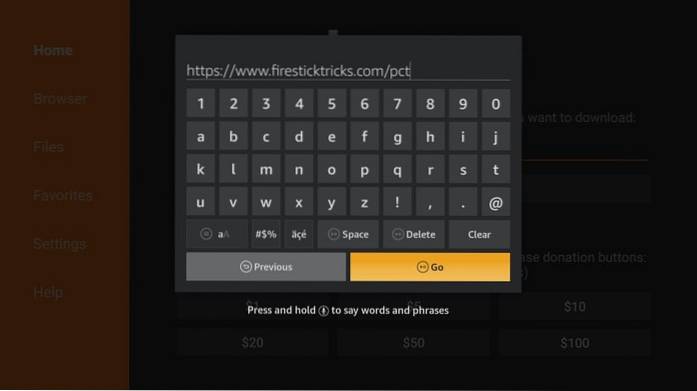
- Il faudra environ 2-3 minutes pour que le téléchargeur télécharge le fichier APK Popcorn Time
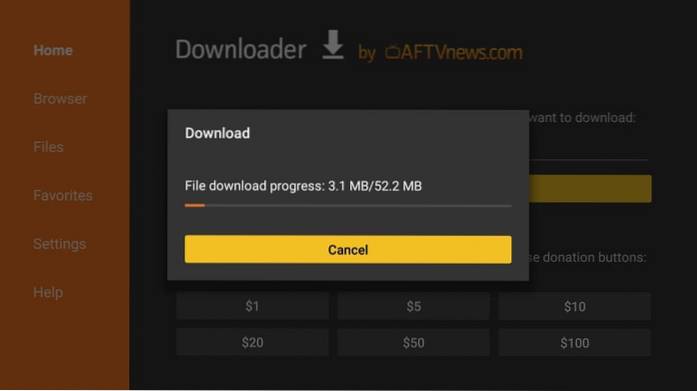
- Dès que le fichier est téléchargé, Downloader l'exécutera et lancera le processus d'installation. Accédez au coin inférieur droit de cette fenêtre où vous voyez le Suivant option (il changera pour installer)
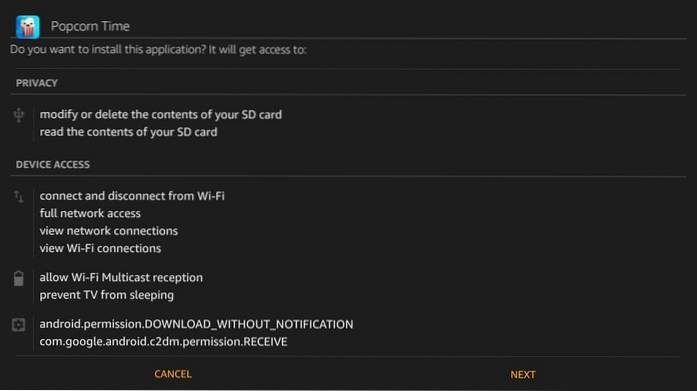
- Cliquez sur Installer
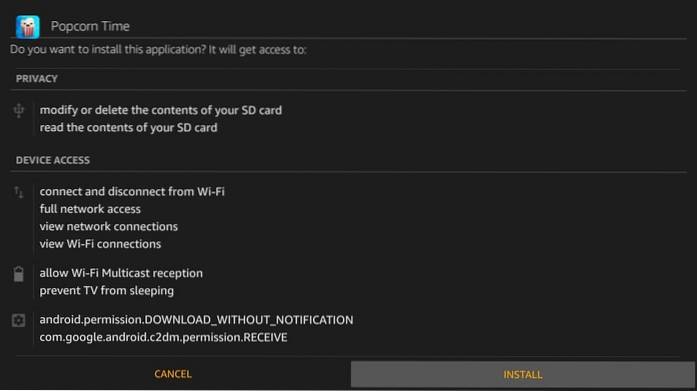
- Laissez FireStick installer l'application Popcorn Time. Cela ne devrait pas prendre plus de 2 minutes
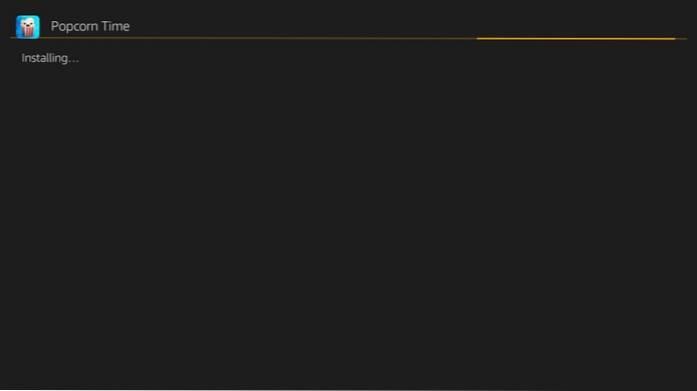
- Application installée Une notification apparaîtra pour confirmer que l'application Popcorn Time a été installée. Vous voudrez peut-être cliquer Ouvrir pour exécuter l'application. Mais, pour l'instant, cliquez sur Terminé pour revenir à l'application Downloader
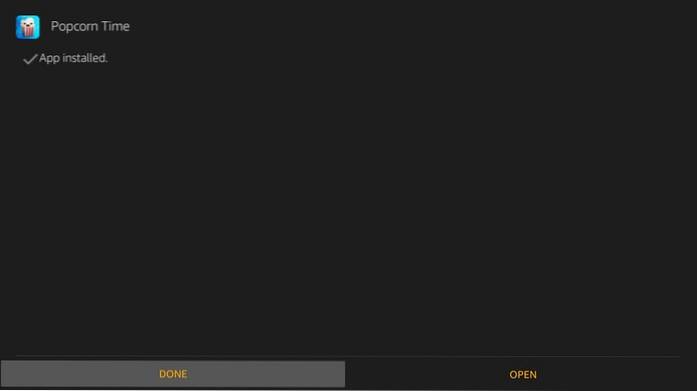
- Cliquez sur Effacer (il s'agit de supprimer le fichier APK Popcorn Time. Ce fichier n'est d'aucune utilité car l'application a été installée. Videz l'espace de stockage limité de FireStick chaque fois que vous en avez l'occasion)
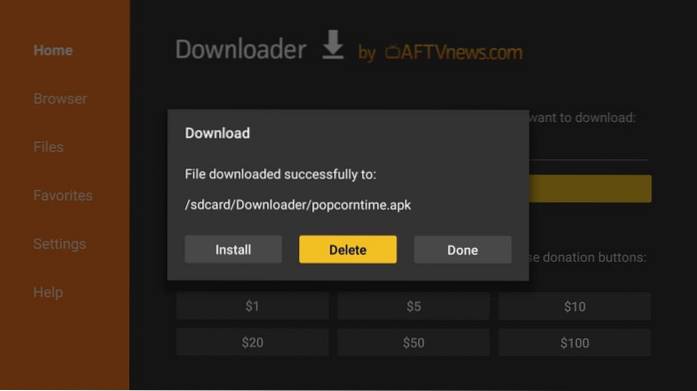
- Cliquez sur Effacer de nouveau
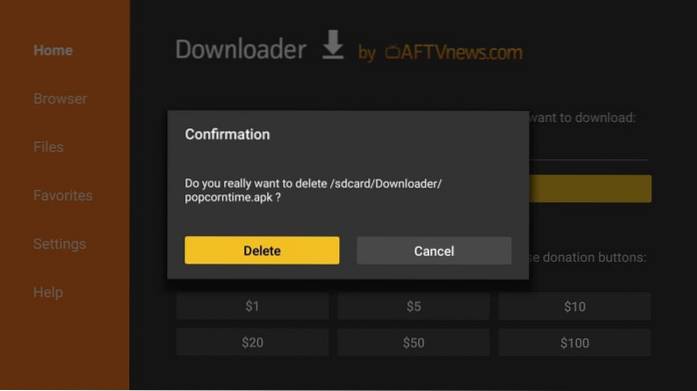
Vous avez installé avec succès Popcorn Time sur FireStick à l'aide de l'application Downloader.
Votre FireStick / Fire TV est maintenant prêt à diffuser votre contenu préféré. Cependant, avant de commencer, je voudrais vous avertir que tout ce que vous diffusez en ligne est visible par votre FAI et votre gouvernement. Cela signifie que la diffusion de films gratuits, d'émissions de télévision et de sports pourrait vous causer des problèmes juridiques.
Heureusement, il existe un moyen infaillible de cacher toutes vos activités de streaming à votre FAI et au gouvernement. Tout ce dont vous avez besoin est un bon VPN pour Fire Stick. Un VPN masquera votre IP d'origine qui est et vous aidera à contourner la surveillance en ligne, la limitation des FAI et les restrictions géographiques du contenu.
J'utilise et recommande personnellement ExpressVPN, qui est le VPN le plus rapide et le plus sécurisé. Il est compatible avec tous les types d'applications de streaming et est très facile à installer sur Fire TV / Stick.
Nous n'encourageons pas la violation des lois sur les droits d'auteur. Mais que se passe-t-il si vous finissez par diffuser du contenu à partir d'une source illégitime sans le vouloir? Il n'est pas toujours facile de faire la différence entre une source légitime et illégale.
Donc, avant de commencer à diffuser sur votre Fire Stick / Fire TV, voyons comment utiliser ExpressVPN pour garder vos activités de streaming à l'abri des regards indiscrets.
Étape 1: Abonnez-vous à ExpressVPN ICI. Il est livré avec une garantie de remboursement de 30 jours. Cela signifie que vous pouvez l'utiliser librement pendant les 30 premiers jours et si vous n'êtes pas satisfait de la performance (ce qui est hautement improbable), vous pouvez demander le remboursement complet..
Étape 2: Allumez votre Fire TV / Stick et accédez à l'option «Rechercher» à l'extrême gauche. Tapez maintenant «Expressvpn» (sans guillemets) dans la barre de recherche et sélectionnez ExpressVPN lorsqu'il apparaît dans les résultats de la recherche

Étape 3: Cliquez sur "Télécharger" pour installer l'application ExpressVPN pour Fire TV / Stick.
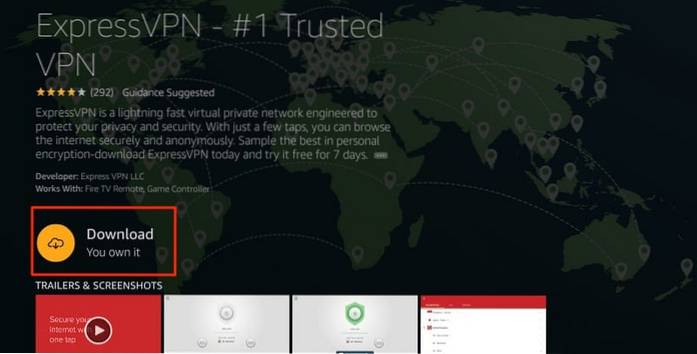
Étape 4: Ouvrez l'application et entrez vos informations de connexion que vous avez créées lors de l'achat de l'abonnement ExpressVPN. Cliquez sur "Connexion"
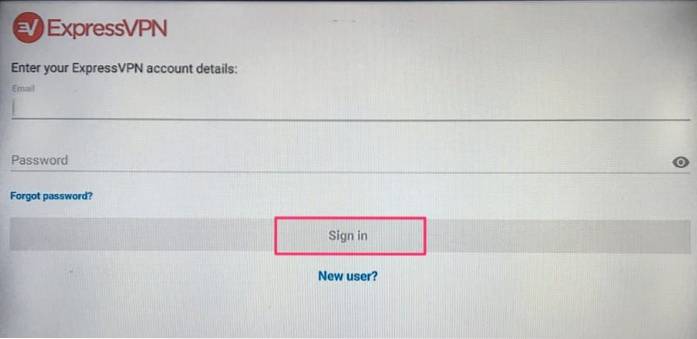
Étape 5: Cliquez sur l'icône Alimentation pour vous connecter à un serveur VPN. C'est tout. Votre connexion est maintenant sécurisée avec le VPN le plus rapide et le meilleur pour FireStick.
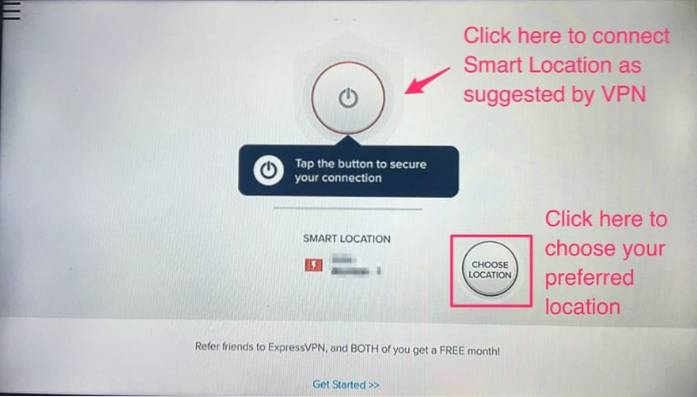
Vous pouvez également lire des informations plus détaillées sur l'utilisation d'ExpressVPN avec Fire TV / Stick.
Installez Popcorn Time sur Firestick à l'aide de ES File Explorer
Comme je l'ai déjà dit, vous n'avez pas besoin de suivre cette méthode si vous avez déjà installé Popcorn Time via l'application Downloader. Ou, vous n'avez pas besoin de suivre la méthode Downloader si vous utilisez ES File Explorer.
Remarque: la fonction de chargement latéral d'ES File Explorer n'est plus gratuite. Il est disponible uniquement avec la version premium de 9,99 $ par mois.
Je suppose que vous avez déjà installé ES File Explorer à partir d'Amazon Store en suivant les étapes que j'ai fournies précédemment. Maintenant, suivez ces étapes pour installer Popcorn Time sur FireStick à l'aide de ES File Explorer:
- Après avoir lancé ES File Explorer, allez sur le côté droit de la fenêtre et cliquez sur le Téléchargeur icône (comme vous le voyez dans l'image ci-dessous)
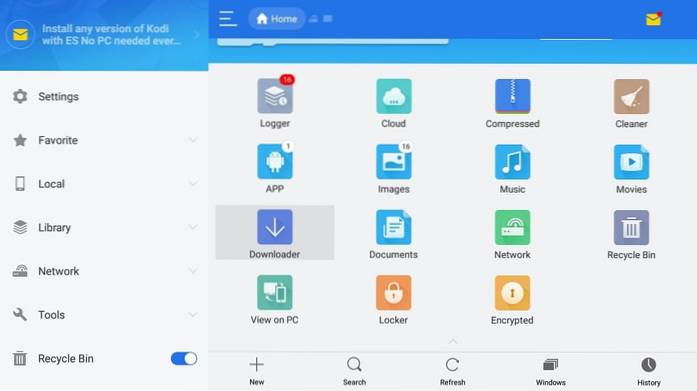
- Naviguez maintenant vers la barre de menu inférieure et cliquez sur +Nouveau
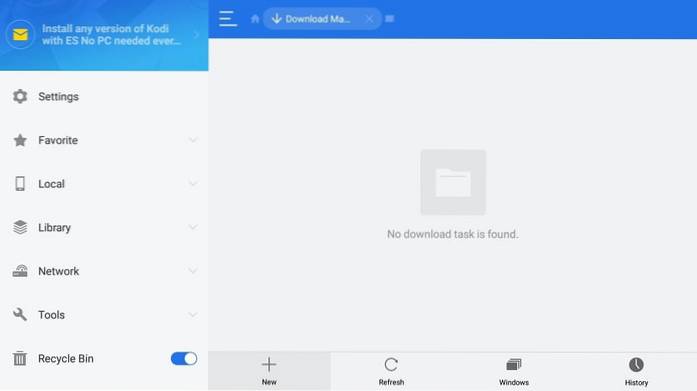
- Vous devez maintenant voir une boîte de dialogue intitulée Télécharger avec deux champs de texte vides. Dans l'espace étiqueté Chemin, entrez le chemin https: //www.Notre site / pct
Dans le champ marqué comme Nom entrez le nom de votre choix (cela n'affectera pas le résultat). Par exemple, je suis entré dans PT. Cliquez sur Télécharger maintenant
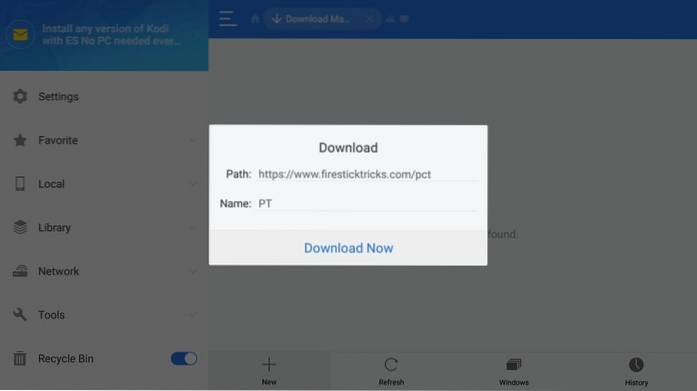
- Laissez ES File Explorer se connecter au serveur et téléchargez l'APK Popcorn Time. Cela prendra quelques minutes mais pas vraiment trop longtemps
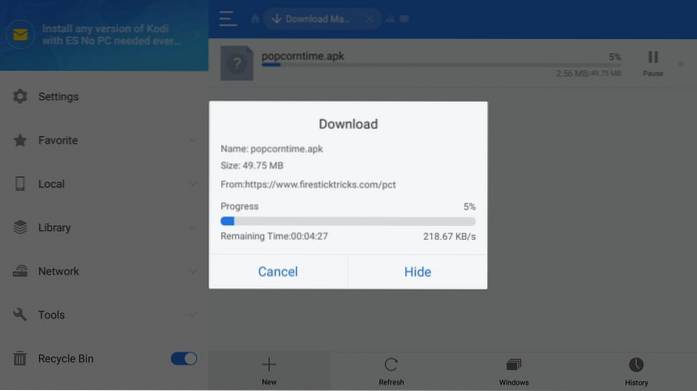
- Une fois le téléchargement réussi, cliquez sur Fichier ouvert
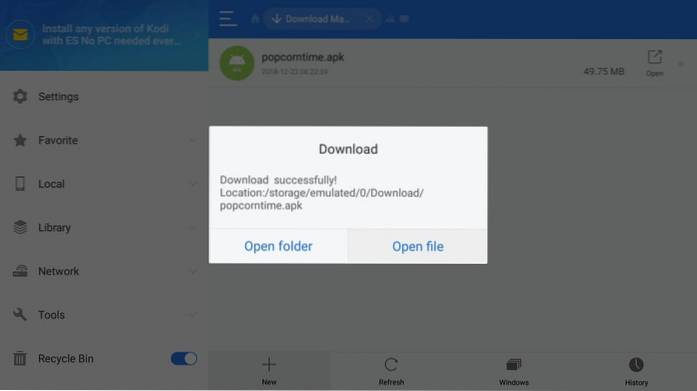
- Cliquez sur Installer lorsque la boîte de dialogue suivante apparaît
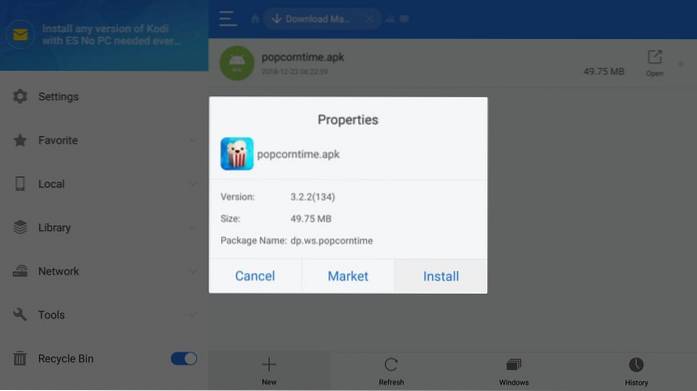
- Accédez en bas à droite de l'écran suivant à l'endroit où il est dit Suivant (qui deviendra Installer)
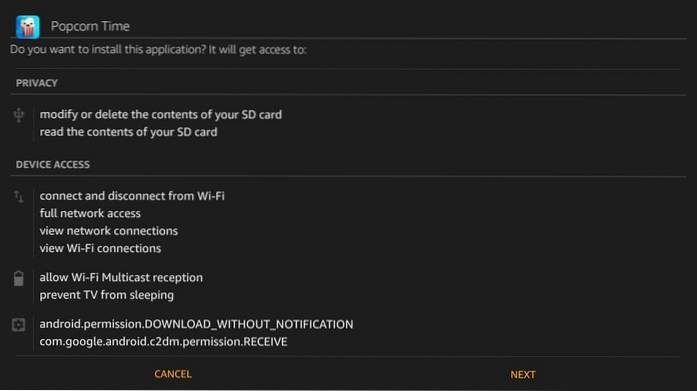
- Cliquez sur Installer
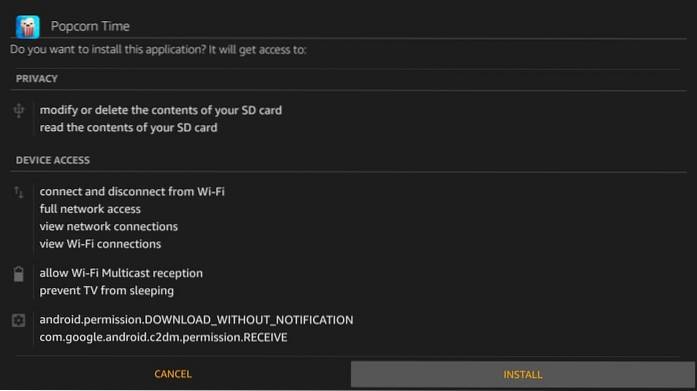
- Donnez-lui une minute ou deux pour installer l'application
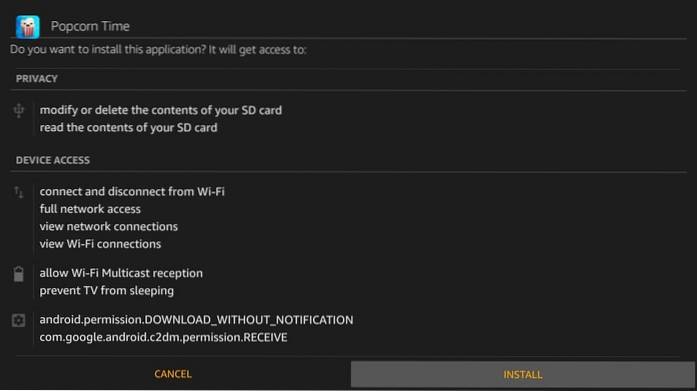
- Vous verrez la lecture de la notification Application installée.
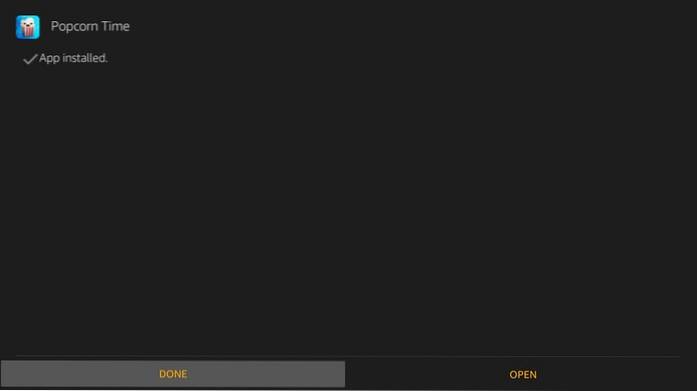
Oui, vous avez installé avec succès l'application Popcorn Time à l'aide de l'application ES File Explorer. Allez-y et cliquez Ouvrir si vous souhaitez exécuter l'application Popcorn Time. Cliquez sur Terminé si vous souhaitez revenir à l'explorateur de fichiers ES et supprimer le fichier APK Popcorn Time.
Les fichiers téléchargés via ES File Explorer sont enregistrés dans le dossier Download de FireStick. Vous pouvez accéder à ce dossier depuis l'application ES Explorer comme suit:
- Cliquez sur Local menu à gauche
- Il y en a deux Accueil options sous Local. Cliquez sur le second
- Vous trouverez le Télécharger dossier à droite
Comment accéder et utiliser l'application Popcorn Time sur FireStick
Vous devez avoir remarqué que lorsque vous installez une application, elle n'apparaît pas sur l'écran d'accueil de votre FireStick. Les nouvelles applications sont accessibles depuis Vos applications et chaînes section. Suivez les étapes ci-dessous pour accéder à Popcorn Time et pour le déplacer vers l'écran d'accueil:
- Appuyez et maintenez le Accueil bouton de la télécommande jusqu'à ce que vous voyiez une nouvelle fenêtre contextuelle plein écran
- Cliquez sur Applications pour accéder à vos applications et chaînes
- Faites défiler vers le bas et sélectionnez l'icône de l'application Popcorn Time
- Vous pouvez maintenant exécuter l'application à partir d'ici. Si vous souhaitez déplacer Popcorn Time en haut de l'écran d'accueil, passez à l'étape suivante
- Appuyez sur le bouton de menu de la télécommande
- Cliquez sur Bouge toi lorsque vous voyez cette fenêtre contextuelle (image ci-dessous) en bas à droite (ou vous pouvez cliquer sur Déplacer vers l'avant pour placer l'application comme premier élément de la première ligne avant toutes les autres applications)
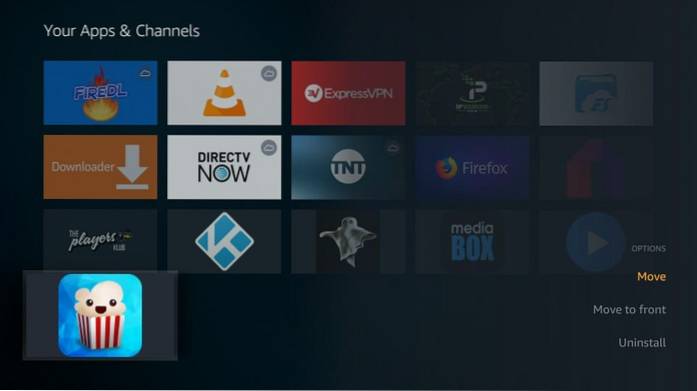
- Maintenant, déplacez l'application Popcorn Time dans l'une des 3 premières lignes pour qu'elle apparaisse sur l'écran d'accueil de FireStick
Explorons un peu Popcorn Time.
Ouvrez Popcorn Time et vous pouvez voir cette invite invitant à partager l'application avec d'autres. Cliquez sur Partager si vous souhaitez le partager ou appuyez sur le bouton Retour de la télécommande pour accéder à l'écran d'accueil de l'application.
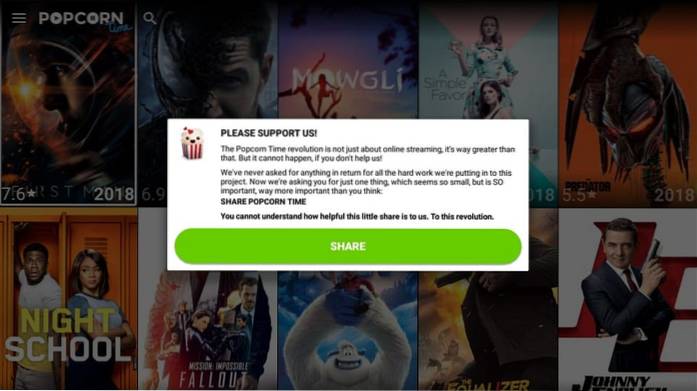
Ceci est l'écran d'accueil de l'application. Il affiche les films par défaut. Vous pouvez modifier la valeur par défaut dans les paramètres pour Émissions de télévision, Films d'animation, Émissions d'animation.

Popcorn Time n'est pas entièrement compatible avec la télécommande. Pour une meilleure expérience, installez Mouse Toggle sur FireStick.
Pour afficher le menu, appuyez sur le bouton menu de votre télécommande. Voici les options.
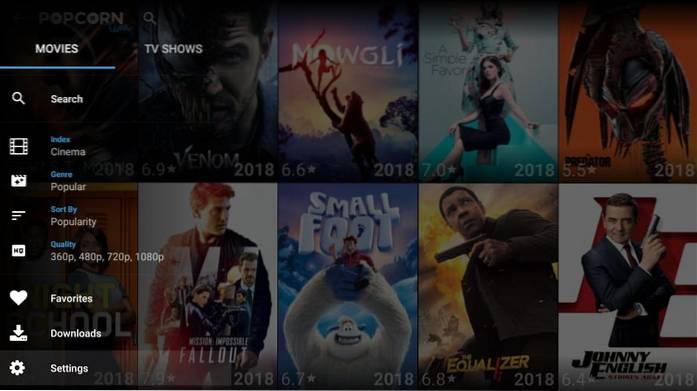
Liquidation
Popcorn Time est une application décente avec une solide bibliothèque de films, d'émissions et d'animes. Il est principalement conçu pour les mobiles Android et n'est donc pas compatible à cent pour cent à distance. Avec Mouse Toggle, vous pouvez mieux interagir avec l'application.
En rapport:
Cinéma HD APK
Télévision en titane
Meilleures applications FireStick
Meilleurs sites de torrent
 ComputersHowto
ComputersHowto